Fix: Minecraft veralteter Client-Fehler
Verschiedenes / / August 04, 2021
Anzeige
Abhängig von welcher Version von Minecraft Während Sie spielen, kann beim Starten des Spiels eine Fehlermeldung angezeigt werden, die besagt "Konnte keine Verbindung herstellen: Veralteter Client!". Dieser veraltete Minecraft-Client-Fehler erscheint vielen Spielern buchstäblich, was wirklich frustrierend ist. In der Zwischenzeit haben mehrere Spieler den gleichen Fehler erhalten, als sie sich mit Minecraft Realms verbunden haben. Es ist ziemlich unbekannt, warum ein solches Problem die Spieler stört, aber keine Sorge. Wenn Sie ein Opfer sind, können Sie diese Anleitung zur Fehlerbehebung befolgen.
Eines der wichtigsten Dinge ist natürlich, Ihr Minecraft-Spiel auf dem neuesten Stand zu halten, unabhängig davon, welche Version Sie spielen, z. B. die Java- oder Bedrock-Version. Diese Art von Fehler kann auf mehreren Plattformen auftreten, was heutzutage recht häufig ist. Wenn Sie Ihre Minecraft-Version jedoch bereits auf den neuesten Patch aktualisiert haben, sollten Sie ein solches Problem nicht weiter erhalten. Falls Sie dennoch die Fehlermeldung erhalten, führen Sie die folgenden Schritte aus.
Seiteninhalt
-
1 Fix: Minecraft veralteter Client-Fehler
- 1.1 1. PS4 | PS5
- 1.2 2. Nintendo Switch
- 1.3 3. Android | iOS
- 1.4 4. Xbox One | Xbox Series S & X.
- 1.5 5. Windows 10
- 1.6 6. Minecraft Java Version
Fix: Minecraft veralteter Client-Fehler
Es ist unnötig zu erwähnen, dass das Aktualisieren der Bedrock-Version von Minecraft viel einfacher ist als die Java-Version von Minecraft unabhängig davon, welche Plattform Sie verwenden, z. B. PC, Xbox-Aufstellung, Switch, PS4 / PS5 und mobiler Betrieb Systeme. Lassen Sie uns jetzt, ohne weitere Zeit zu verschwenden, loslegen.
1. PS4 | PS5
- Markieren Sie die Minecraft Symbol in Ihrem Hauptmenü.
- Drücken Sie jetzt die Optionen Schaltfläche> Auswählen "Auf Update überprüfen".
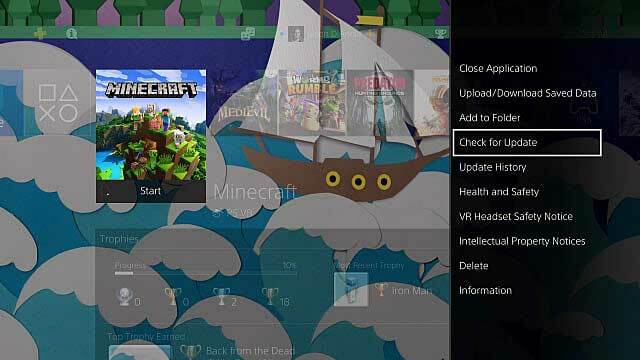
- Wenn ein Update verfügbar ist, sollten Sie es herunterladen und installieren.
2. Nintendo Switch
- Stellen Sie sicher, dass Sie die auswählen + Schaltfläche zum Hervorheben Minecraft auf Ihrer Nintendo Switch-Konsole.
- Wählen Sie nun "Software-Aktualisierung" > Wählen Sie "Über das Internet".
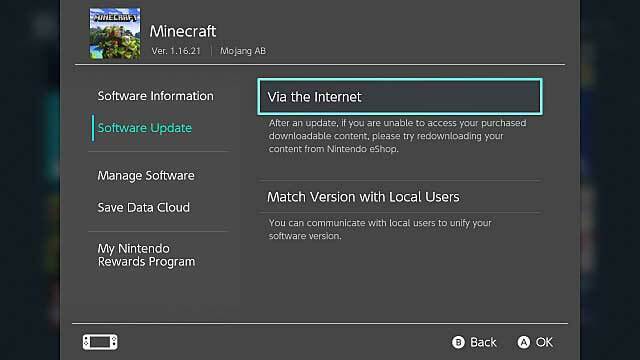
- Wenn ein Update verfügbar ist, wird das Update automatisch heruntergeladen und installiert.
- Starten Sie anschließend Ihre Konsole neu, um die Änderungen zu übernehmen.
- Schließlich können Sie überprüfen, ob der Minecraft Outdated Client Error Sie immer noch stört oder nicht.
3. Android | iOS
- Öffnen Sie unabhängig von Ihrem Mobilgerät den Google Play Store oder Apple App Store auf Ihrem Mobilteil.
- Tippen Sie nun auf das Suchsymbol oder die Leiste und geben Sie ein Minecraft > Suche danach.
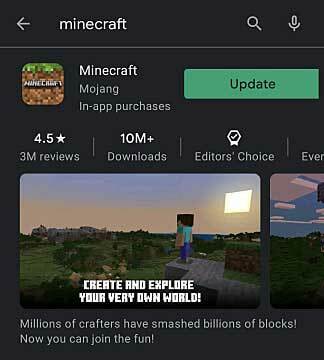
- Wenn für das Minecraft-Spiel ein Update verfügbar ist, wird es Ihnen angezeigt.
- Laden Sie einfach das Update herunter und es wird automatisch installiert. (Tippen Sie auf Aktualisieren)
4. Xbox One | Xbox Series S & X.
- Markieren Sie zunächst das Minecraft-Spielsymbol> Drücken Sie die Taste Optionen Taste.
- Wählen "Spiel und Add-Ons verwalten" > Wenn ein Update verfügbar ist, können Sie es sehen.
- Wenn ja, laden Sie das Update von Minecraft herunter und installieren Sie es.
- Jetzt können Sie überprüfen, ob der Minecraft Outdated Client-Fehler behoben wurde oder nicht.
5. Windows 10
- Öffne das Microsoft Store Anwendung auf Ihrem Windows 10.
- Suchen Sie jetzt nach Minecraft durch Eingabe in das Suchfeld.
- Sobald das Suchergebnis angezeigt wird, klicken Sie auf Minecraft.
- Wenn ein Update verfügbar ist, klicken Sie auf 'Aktualisieren'.
6. Minecraft Java Version
- Zunächst müssen Sie sicherstellen, welche Version Sie auf Java spielen und ob sie mit dem Server kompatibel ist oder nicht.
- Wenn Sie jedoch versuchen, einem Server beizutreten, der sich von der von Ihnen ausgeführten Minecraft-Version unterscheidet, müssen Sie das Spiel beenden. Öffne das Minecraft starter > Wählen Sie ‘Installationen’.
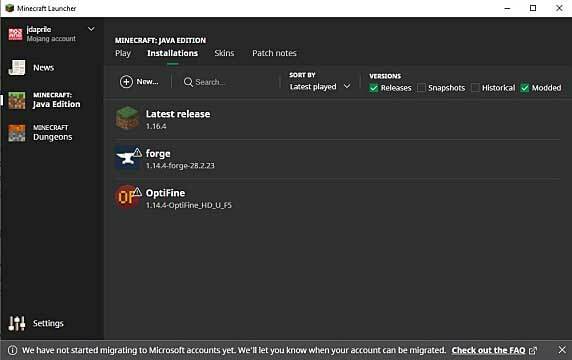
- Klick auf das 'Neu' Schaltfläche> Geben Sie dieser neuen Installation einen Namen.> Wählen Sie mit der Dropdown-Option die Version aus, die mit der Serverversion kompatibel sein soll.
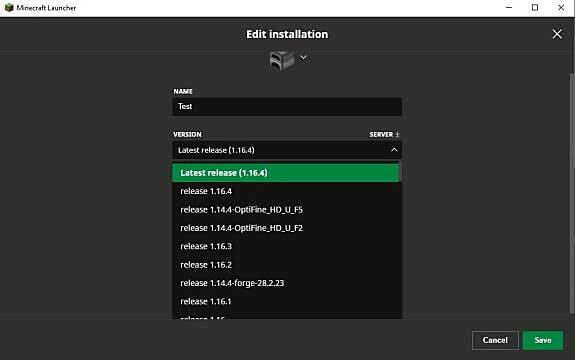
- Alternativ können Sie auf der Server-Website die genaue Versionsnummer überprüfen.
- Sobald Sie fertig und ausgewählt sind, wählen Sie speichern.
- Klicke auf 'Erstellen'.
- Wählen Sie die neue Spielversion aus und stellen Sie eine Verbindung zum Server her, um erneut nach dem Minecraft Outdated Client-Fehler zu suchen.
Das ist es, Leute. Wir gehen davon aus, dass Sie diesen Leitfaden nützlich fanden. Für weitere Fragen können Sie unten einen Kommentar abgeben.
Anzeige
Anzeigen Epic und Steam sind zwei wichtige Plattformen für die Verbreitung von Spielen. Sie sind wahrscheinlich die einzigen ihrer Art...
Anzeigen Zuletzt aktualisiert am 18. April 2020 um 20:28 Uhr Gute Nachrichten für alle Call of Duty:…
Heute werden wir Ihnen zeigen, wie Sie InnJoo Halo2 hart zurücksetzen können. Wann immer Ihr Gerät scheint...



![Laden Sie AOSP Android 10 für Fly View herunter und installieren Sie es [GSI Treble]](/f/95e68cd615d14380389380901c62b89c.jpg?width=288&height=384)